
Varje användare av Google Chrome-webbläsaren kan självständigt bestämma om de angivna sidorna visas under uppstart eller automatisk laddning av tidigare öppna sidor visas. Om du startar startsidan när du startar webbläsaren på Google Chrome-skärmen, kommer vi att titta på hur det kan tas bort.
Startsida - Set i URL-webbläsarens inställningar, som automatiskt startar varje gång webbläsaren startar. Om du inte vill ha varje gång, öppna webbläsaren, se sådan information, kommer den att rationellt avlägsnas.
Så här tar du bort startsidan i Google Chrome?
1. Klicka i det högra referenshörnet i webbläsaren över menyknappen och i den visade listan, följ övergången till sektionen "Inställningar".

2. I det övre området i fönstret hittar du ett block "När du börjar öppna" som innehåller tre objekt:
- Ny flik. Obs! Det här alternativet, varje gång webbläsaren startar, visas en ren ny flik på skärmen utan övergång till URL-sidan.
- Tidigare öppna flikar. Den mest populära punkten bland Google Chrome-användare. Efter sitt val, stänger webbläsaren och sedan kör det igen, kommer alla samma flikar som du arbetat i den sista sessionen i Google Chrome att hämtas på skärmen.
- Ange sidor. Denna punkt ges alla webbplatser som resulterar i att starta bilder. Om du markerar det här objektet kan du ange ett obegränsat antal webbsidor som du får tillgång till varje gång webbläsaren startar (de kommer att laddas automatiskt).
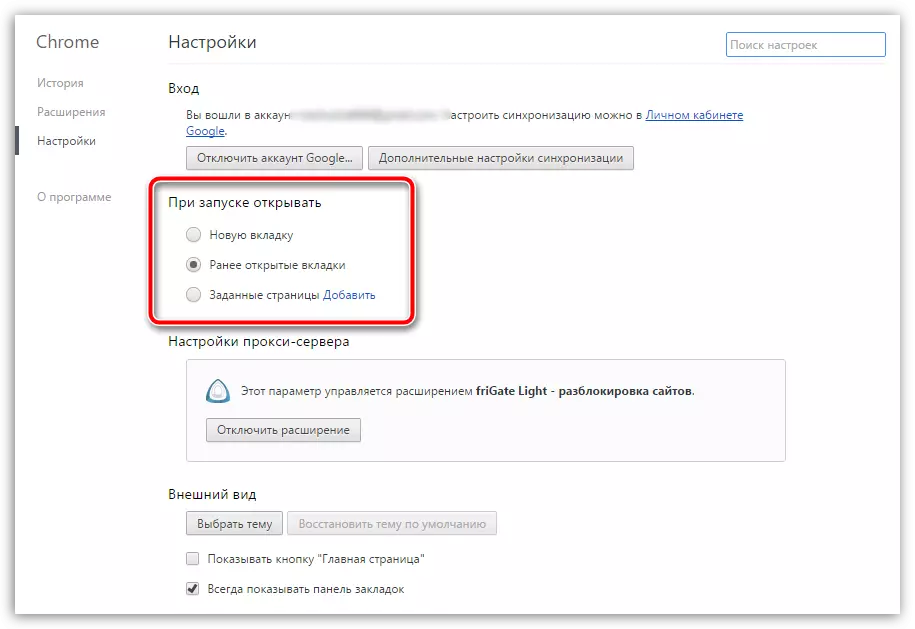
Om du inte vill, när du öppnar en webbläsare har du öppnat en startsida (eller flera angivna webbplatser), då måste du sålunda nämna den första eller andra parametern - här är det redan nödvändigt att navigera på grunden för dina preferenser.
Så snart det valda objektet är noterat kan fönstret Inställningar öppnas. Från den här punkten, när en ny start av webbläsaren exekveras, kommer startsidan på skärmen inte att laddas.
